阅读量:1
目录
一、Maven的安装
1.进入官网(Maven官网)下载安装包并解压
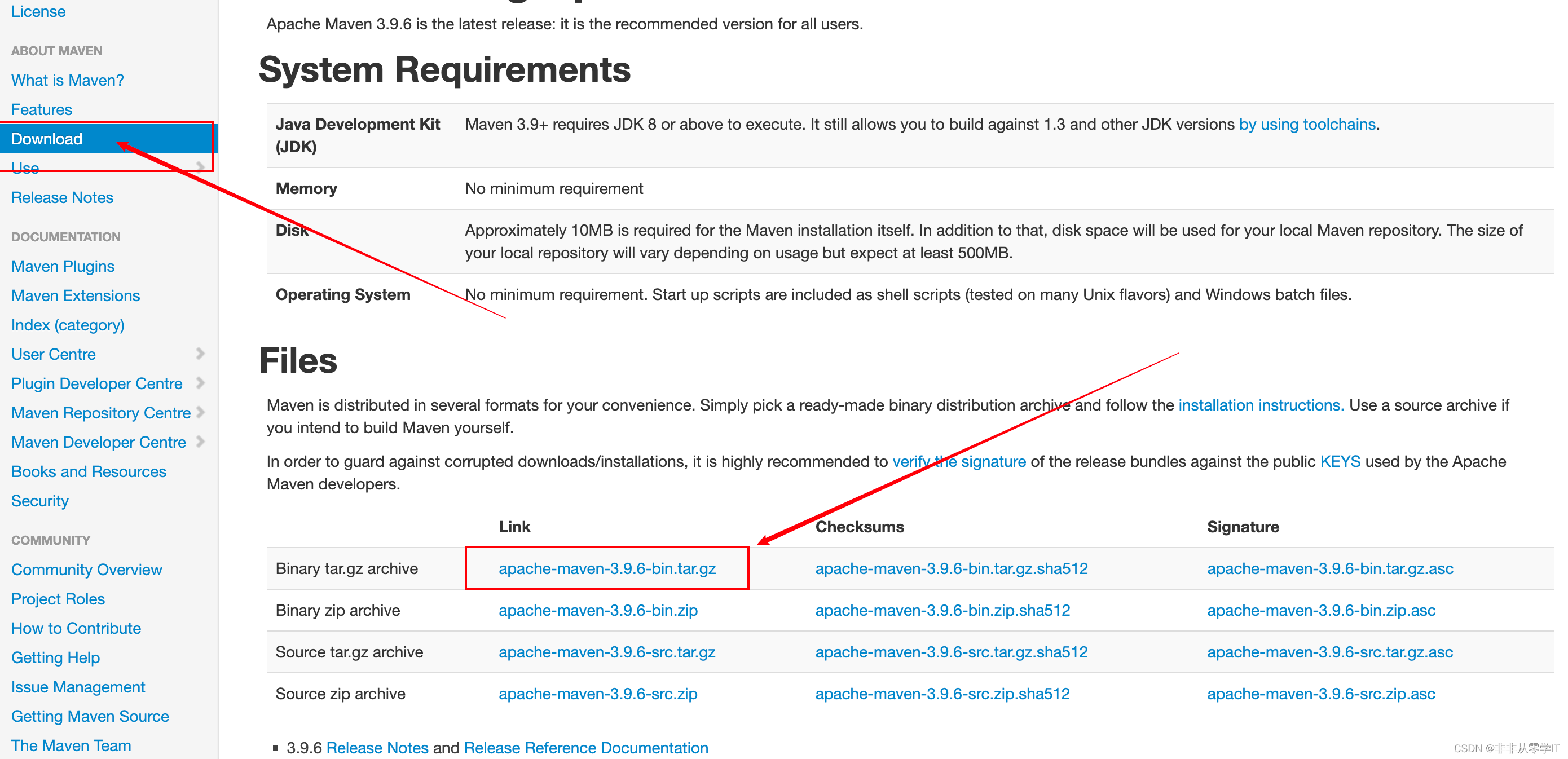
2.这里我使用了Homebrew安装Maven
(附:我安装时写的Homebrew教程)
打开终端输入以下命令:
安装Homebrew:
/bin/bash -c "$(curl -fsSL https://raw.githubusercontent.com/Homebrew/install/HEAD/install.sh)" 安装Maven:
brew install maven 
按照英文提示安装成功!(小白不建议)
二、Maven配置环境变量
打开终端输入以下命令:
1.打开环境变量文档:
open ~/.bash_profile2.在弹出文档结尾加入配置:
#maven export MAVEN_HOME=/maven根路径 export PATH=$MAVEN_HOME/bin:$PATH这里我的电脑只配置了Java和Maven,并且整理了一下(这里的路径是我的,M2就是Maven)
JAVA_HOME=/Library/Java/JavaVirtualMachines/jdk1.8.0_333.jdk/Contents/Home M2_HOME=/opt/homebrew/Cellar/maven/3.9.6/libexec PATH=$JAVA_HOME/bin:$M2_HOME/bin:$PATH CLASSPATH=$JAVA_HOME/lib/tools.jar:$JAVA_HOME/lib/dt.jar export JAVA_HOME export PATH export CLASSPATH export M2_HOME3.保存变量配置:
source ~/.bash_profile4.验证安装结果:
mvn -version 
显示出Maven版本信息说明环境变量配置成功!
在访达中command+shift+G:输入Maven home后显示的路径,即可打开Maven文件夹。
打开maven的文件夹,这里简单的说明一下各文件夹的作用:
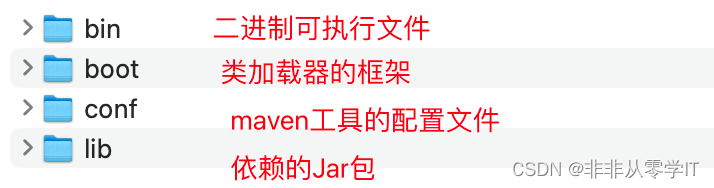
三、配置本地仓库
1.什么是本地仓库
Maven 本地仓库充当了一个本地缓存的角色,它可以帮助你管理项目的依赖库,并确保构建过程的可靠性和高效性。
2.配置步骤
修改conf/settings.xml中的<localRepository>为一个指定目录
这里我创建了一个文件夹为mvn_resp来作本地仓库

右键选择合适的打开方式打开settings.xml
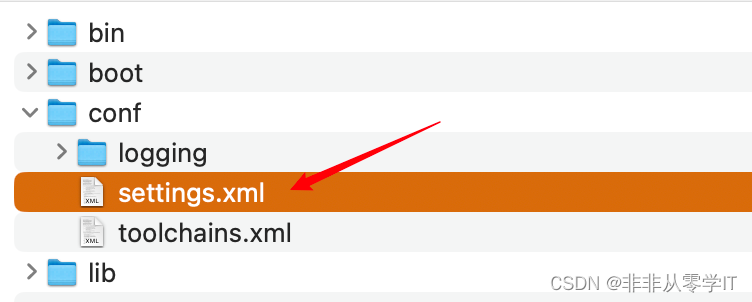
在上半部分找到这段语句,把他从注释中粘贴出来,修改其中的路径
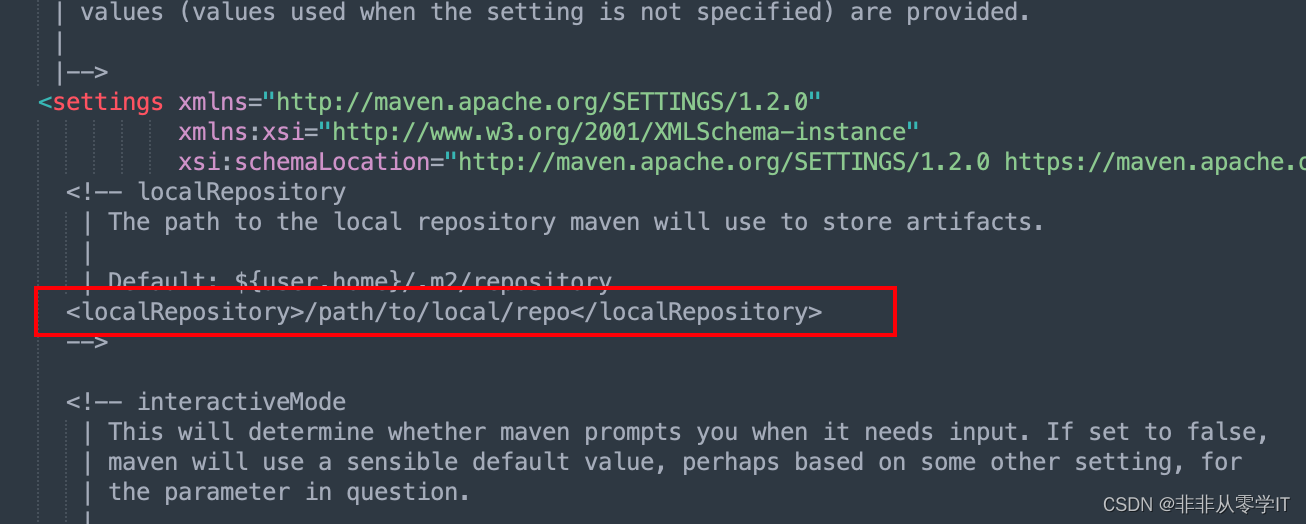
中间添加的路径为终端查到的maven的路径结尾加上/mvn_resp

command+s保存配置完成!
四、配置阿里云私服
1.什么是阿里云私服
Maven 阿里云私服是用于在团队或组织内部管理和托管项目依赖库的工具,它可以提高构建速度、加强依赖管理、增强安全性和控制,并支持定制化配置和管理。
2.配置步骤
修改conf/settings.xml中的<mirrors>标签,为其添加子标签
在中间部分找到<mirrors>

在下方加入以下代码
<!-- 配置阿里云私服镜像 --> <mirror> <id>alimaven</id> <name>aliyun maven</name> <url>http://maven.aliyun.com/nexus/content/groups/public/</url> <mirrorOf>central</mirrorOf> </mirror>加入后的效果
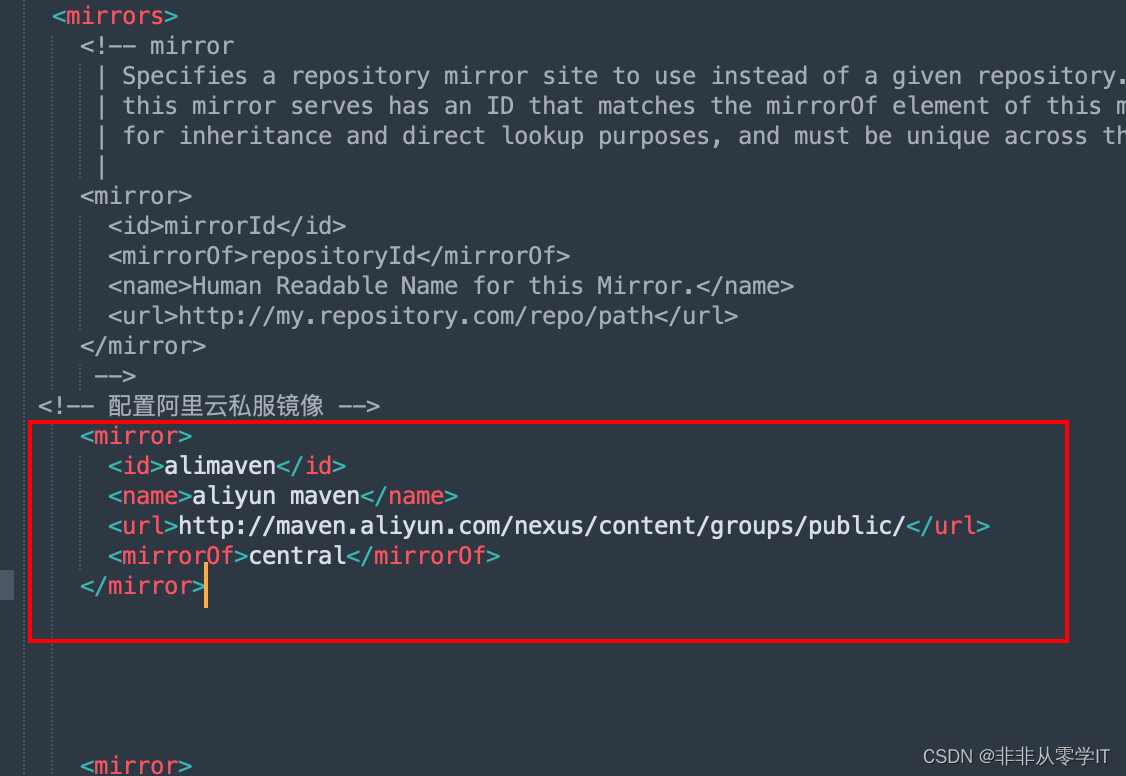
command+s保存配置完成!
以上是Mac上Maven的安装和Maven环境变量配置,根据本人的安装过程逐步编写,有疑问和意见欢迎评论区或私信我探讨!
